Skelbimas
„Linux“ yra nuostabus operacinės sistemos kraštovaizdis, kuriame yra daugybė platinimų visiems tikslams. Yra daugybė motyvų keistis – nuo pinigų taupymo iki naujų įgūdžių išmokimo ir tiesiog atvirojo kodo bendruomenės palaikymo.
Tačiau perėjus iš Windows į Linux, tam tikros programos nustoja tinkamai veikti. Vynas yra programų suderinamumo sluoksnis Paleiskite „Windows“ programas „Linux“ (arba „Mac“) naudodami WINE Skaityti daugiau kuri leidžia vartotojams paleisti Windows programas Kaip paleisti „Windows“ programas ir žaidimus naudojant „Linux Wine“.Ar yra koks nors būdas priversti „Windows“ programinę įrangą veikti „Linux“? Vienas iš atsakymų yra naudoti vyną, tačiau, nors tai gali būti labai naudinga, tikriausiai tai turėtų būti tik paskutinė priemonė. Štai kodėl. Skaityti daugiau „Linux“ arba „Mac“. Naudojant „Wine“ sąsajas, tokias kaip „PlayOnLinux“ arba „Vineyard“, labai supaprastinamas „Windows“ programų diegimas ir paleidimas sistemoje „Linux with Wine“.
Sužinokite viską apie Vineyard, įskaitant tai, kas tai yra ir kaip jį įdiegti.
Kas yra Vynuogynas?
„Vineyard“ yra bibliotekų ir įrankių, naudojamų „Windows“ programoms „Linux“ paleisti, visuma. Projekto tikslas – supaprastinti „Wine“ integraciją su nemokamu darbalaukiu. Iš esmės „Vineyard“ siūlo intuityvią priemonę „Wine“ nustatyti „Linux“ sistemoje, suteikdama puikią integraciją su GNOME darbalaukiu.
„Vineyard“ yra programa, vadinama „Vineyard-Preferences“, skirta vyno konfigūracijai. Taip numatytoji „Wine“ konfigūracija bus atskirta nuo alternatyvių „Wine“ konfigūracijų.
„Nautilus“ vynas taip pat yra įtrauktas. GNOME numatytosios failų tvarkyklės plėtinys leidžia konfigūruoti naudojant ypatybių langą. Savo įkūrimui „Vineyard“ naudoja Python paketą „python-wine“. Todėl tai leidžia sąveikauti su Vyno registro duomenų baze. Be to, galite lengvai valdyti „Wine“ elementus, įskaitant bibliotekas, temas ir diskus.
Kaip įdiegti „Vineyard“, skirtą „Linux“.
Pirma, eikite į parsisiųsti puslapis „Vineyard“ projekto svetainėje. Rinkitės iš arklidžių arba kasdieninių. Kaip įprasta, kasdieninės versijos yra testavimo versijos, o stabilios versijos yra senesnės iteracijos.
Kadangi „Vineyard“ reikalingas PPA, turėsite tai pridėti (įsitikinkite, kad žinote PPA saugumo problemos Linux PPA: diegimas, pašalinimas ir saugaPPA – asmeniniai paketų archyvai – yra būdas įdiegti Linux programinę įrangą per terminalą. Bet ar saugu juos naudoti? Kaip galite pašalinti PPA? O kurios EEPS yra saugiausios... Skaityti daugiau ). Atidarykite terminalą (Ctrl + Alt + T) ir paleiskite:
sudo sh -c 'add-apt-repository ppa: kibolinis/vynuogynų testavimas && apt atnaujinimas; tinkamai įrengti vynuogyną“Arba, jei naudojate seną PPA, prie stabilaus PPA pridėkite šią eilutę:
sudo sh -c 'add-apt-repository ppa: cybolic/ppa && apt update; tinkamai įrengti vynuogyną“Po to pamatysite pranešimą, kuriame klausiama, ar norite įdiegti naujausią „Vineyard“ versiją. Pataikė Įeikite tęsti arba Ctrl + C atšaukti. Tada pastebėsite pranešimą, kuriame paaiškinama, kiek vietos diske bus naudojama, ir klausiama, ar norite tęsti. Paspauskite Y maitintis, arba N atšaukti. Kadangi „Vineyard“ reikalingas „Wine“, geriausia įdiegti beta paketus iš „Wine PPA“. Komandinėje eilutėje įveskite:
sudo sh -c 'add-apt-repository ppa: ubuntu-wine/ppa && apt update; apt install wine'
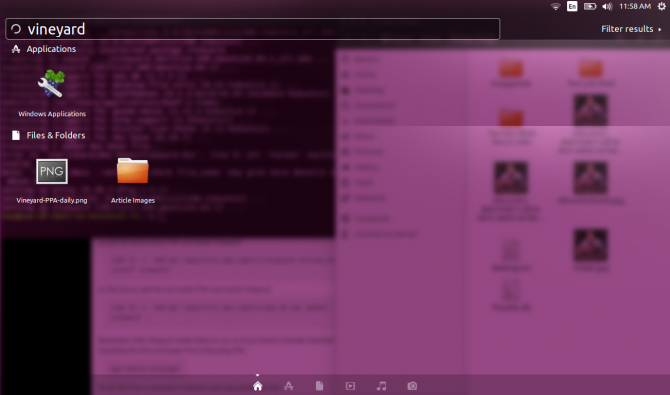
Kai diegimas bus baigtas, pamatysite pranešimus apie „Vineyard“ nustatymą.
Vynuogyno įrengimas
Kai „Vineyard“ bus tinkamai įdiegtas, atidarykite programą. Pasirodo „Vyno nuostatų“ ekranas su keliomis parinktimis. Kairėje šoninėje juostoje rasite:
- Generolas
- Išvaizda
- Vietos
- Įrenginiai
- bibliotekos
- Programos
- Diegti
- Įrankiai
Pagal Generolas„Vineyard“ leidžia pasirinkti „Windows“ versiją. Tai svyruoja nuo „Windows 2.0“ iki „Windows 1o“. Išvaizda siūlo paviršutiniškus pakeitimus, pvz., parinktis rodyti „Linux“ langų rėmus arba anti-aliasing. Be to, „Vineyard“ leidžia nustatyti programos elgseną. Galite nustatyti programos langus atidaryti virtualiame darbalaukyje ir nurodyti darbalaukio matmenis.
Vietos pateikia diskus ir aplankus, kad būtų galima pridėti ir pašalinti kelius į programas ar įrenginius. Naudinga, kad „Vineyard“ turi automatinio aptikimo funkciją.
Įrenginiai yra vaizdo ir garso pasirinkimas. Pavyzdžiui, galite įjungti aparatinės įrangos „Vertex shader“ ir „Pixel shader“ palaikymą.
Kas tvarkinga, tai Programos automatiškai įsitraukia anksčiau įdiegtas „Windows“ programas. Įkėliau Westwood's 1997 m Ašmenų bėgikas Kompiuterinis žaidimas „Wine“ naudojant „PlayOnLinux“, taip pat „Mp3Tag“, kad galėtumėte valdyti mano muzikos kolekciją. Nors „Vineyard“ automatiškai įtraukė kelias programas, tokias kaip MP3Tag, kitų, panašių į sąrašą, nepavyko Ašmenų bėgikas. Laimei, man lengvai pavyko jį įtraukti į „Vineyard“. Aš tiesiog paspaudžiau Pridėti į sąrašą neįtrauktą programą. Tada aš nuėjau į Ašmenų bėgikas EXE failą mano PlayOnLinux kataloge. Keliais paspaudimais žaidžiau kompiuterinio žaidimo „Cyberpunk noir“ perlą „Vineyard“.
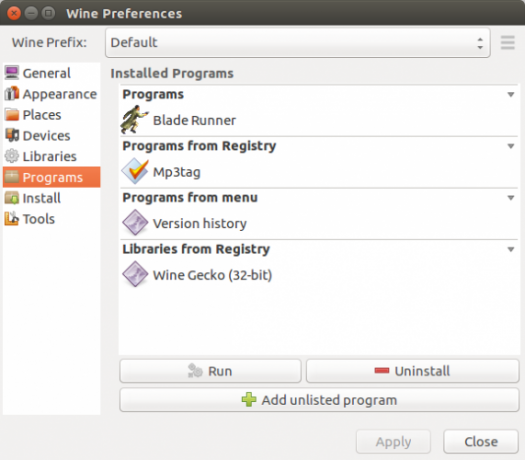
Pagal Diegti skirtuke rasite „Windows“ programų, paruoštų įdiegti tiesiai iš „Vineyard“, sąrašą, jo nereikia atsisiųsti. Keliais paspaudimais įkėliau „Windows“ „Steam“ versiją. Nors yra daug vietiniai Linux žaidimai Kompiuteriniai žaidimai „Linux“: 7 atsakymai į dažniausiai pasitaikančius klausimus ir rūpesčiusTai, kas buvo tiesa prieš 10 metų, nebegalioja: „Linux“ tapo perspektyvia žaidimų platforma. Štai viskas, ką reikia žinoti apie žaidimus „Linux“. Skaityti daugiau ir a Linux Steam diegimo programa Naudojate „Wine“ žaidimams žaisti „Linux“? Štai kodėl dabar turėtumėte pereiti prie „Steam“.Per pastaruosius porą mėnesių „Steam“ sulaukė daug dėmesio. Nebūtinai dėl žaidimų, kuriuos jis nešiojo, bet dėl didėjančio įvairių operacinių sistemų palaikymo. Jei... Skaityti daugiau , vienintelis būdas žaisti „Windows Steam“ žaidimus „Linux“ yra naudojant „Windows“ klientą.
Vynuogynų projekto naudojimas
„Vineyard“ yra neįtikėtinai paprasta naudoti. Tiesiog pridėkite PPA, vadovaukitės keliais nurodymais, kad įdiegtumėte programą, ir atidarykite ją. Greitai paleisite „Windows“ programas „Linux“. Aš vertinu, kaip „Vineyard“ užtikrina suderinamumą su anksčiau įdiegtomis programomis. Iš pradžių nerimavau, kad turėsiu slampinėti per sunkų susiejimo su Windows programomis, įkeltomis su PlayOnLinux, procesą. Tačiau Vineyard pavyko rasti daugumą mano jau įdiegtų programų.
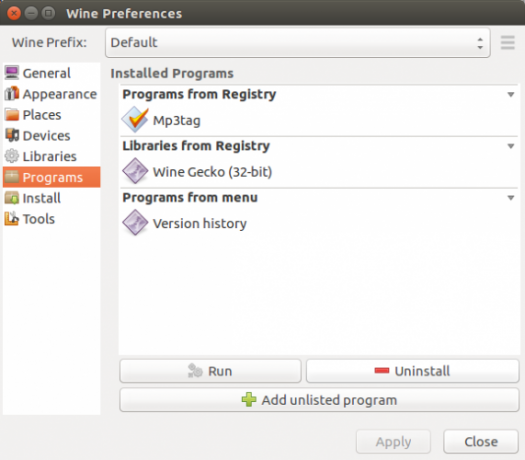
Tačiau sąsajoje nėra naujos „PlayOnLinux“ faneros. POL pateikia nuostabią programų duomenų bazę, kurią reikia naršyti, o „Vineyard“ yra gana nuogas. Tiesa, „PlayOnLinux“ nėra tiesiog malonumas akims. Nepaisant to, naudinga turėti apčiuopiamą sąrašą, kurį reikia rūšiuoti. Tačiau Vineyard laikosi minimalistinio požiūrio. Nors jos konfigūravimo parinkčių yra daug, sąsaja nėra perkrauta.
Ar turėtumėte išbandyti Vineyard?
Įdiegę „Vineyard“, tikrai rekomenduočiau tai išbandyti, jei norite paleisti „Windows“ programas „Linux“. Nors Wine turėjau iš anksto įdiegtą, net pridėjus šį mažą žingsnelį diegimo procesas tik šiek tiek išplečiamas. Be to, „Vineyard“ tiesiog veikia labai gerai. Man patinka, kad jis suderinamas su esama programine įranga, pvz., PlayOnLinux, jungiančia anksčiau įkeltas „Windows“ programas. Tai ypač tvarkinga savybė. Kadangi „Vineyard“ puikiai veikia su „PlayOnLinux“, net jei „Linux“ kompiuteryje jau turite POL, verta išbandyti „Vineyard“.
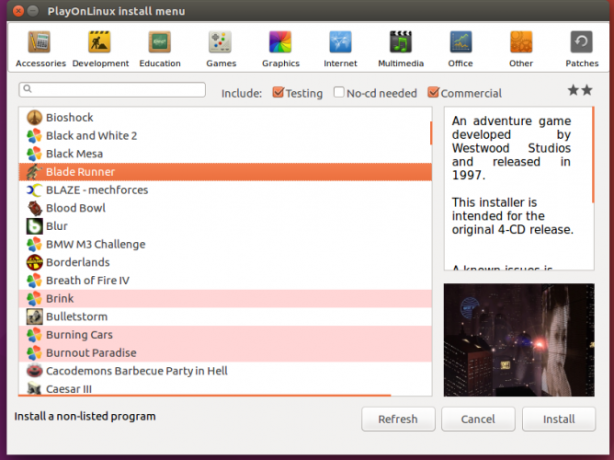
Be to, „GitHub“ vartotojas „Cybolic“. tvarko atnaujintą projekto puslapį. Vineyard, kaip rašo GitHub, įkvėpimo semiasi iš Karminė vyno integracija. Iš esmės taip siekiama padaryti „Wine“ patogesnį vartotojui ir įtraukti jį į „Linux“ darbalaukį, o ne atrodyti kaip atskiras subjektas. Tiesą sakant, vanilinis vynas skleidžia savarankišką atmosferą. Štai kodėl tiek daug „Linux“ vartotojų, įskaitant mane, kreipiasi į programas, kurios supaprastina „Windows“ programų diegimą ir naudojimą. O jei norite paleisti „Windows“ žaidimus „Linux“, tai nieko gero.
Lengvai paleiskite „Windows Apps“ sistemoje „Linux“.
Išbandęs „Vineyard“ savo „Linux“ nešiojamajame kompiuteryje, esu linkęs ir toliau jį naudoti kaip pasirinktą „Wine“ sąsają. Kadangi ji tokia minimalistinė, sąsaja išlieka neperkrauta, tačiau vis tiek pateikia tvirtą konfigūravimo parinkčių funkcijų rinkinį.
Turite problemų su „Wine“ programomis? Šie trikčių šalinimo veiksmai Vyno programos neveikia? Išbandykite šiuos veiksmusWine suteikia Linux vartotojams galimybę paleisti Windows programinę įrangą ir gali padėti perjungti operacines sistemas. Bet taip nėra, taigi, ką galite padaryti, kad jūsų „Windows“ programinė įranga veiktų „Linux“? Skaityti daugiau turėtų padėti. Galiausiai „Wine“ yra puiki priemonė išlaikyti suderinamumą su daugybe „Windows“ programinės įrangos, tuo pačiu leidžianti naudoti „Linux“ operacines sistemas. Nuo būtiniausių darbo programų vykdymo iki retro žaidimai Kaip žaisti „Retro Windows“ žaidimus „Linux“.Yra kažkas tokio pasitenkinimo grįžus į retro kompiuterinį žaidimą, pavyzdžiui, susitikti su senu draugu po daugelio metų skirtumo. Bet kaip galite žaisti klasikinius „Windows“ žaidimus „Linux“? Skaityti daugiau , Vyną privalo turėti kiekvienas pereiti iš Windows į Linux 5 patarimai, padėsiantys lengvai pereiti prie „Linux“ iš „Windows“.Yra daug priežasčių pereiti iš „Windows“ į „Linux“. Pavyzdžiui, „Linux“ gali pasiūlyti lengvą aplinką. Jei pavargote nuo „Windows“ ir norite pokyčių, pereiti prie „Linux“ turėtų būti lengva. Skaityti daugiau , arba bet kuriam užkietėjusiam Linux vartotojui.
Kokius Wine priedus rekomenduojate?
Moe Long yra rašytojas ir redaktorius, apimantis viską nuo technologijų iki pramogų. Jis įgijo anglų kalbos bakalauro laipsnį. iš Šiaurės Karolinos universiteto Chapel Hill, kur buvo Robertsono mokslininkas. Be MUO, jis buvo rodomas htpcBeginner, Bubbleblabber, The Penny Hoarder, Tom's IT Pro ir Cup of Moe.


